一、首先准备好系统安装盘ISO和数据备份盘(优盘或另外的硬盘),使用安装盘ISO启动(BIOS设置好启动介质):
系统ISO启动后选择第三项:Troubleshooting

二、进入到Troubleshooting界面
选择第二项:Rescue a CentOS Linux system
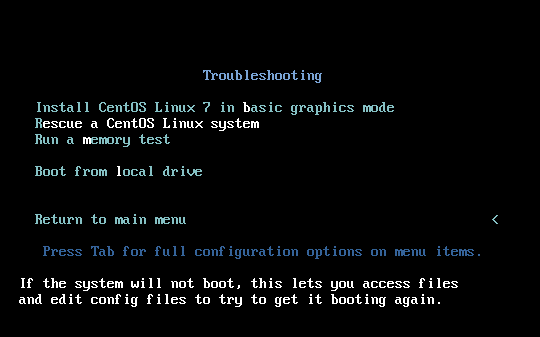
三、进入到Rescue选项
输入1,即选择Continue 或 3 进入 系统SSH shell 界面,下图界面不同版本会有不同,按提示选择数字进入即可,按 或选择发送 ALT+TAB组合键可以切换进入选项界面;
选择Continue,则救援模式程序会自动查找系统中已有的文件系统,并把他们挂载到/mnt/sysimage目录下。
选择Read-Only,则会以只读的方式挂载已有的文件系统。
手动挂载则Skip。
Advanced ,高级选项。
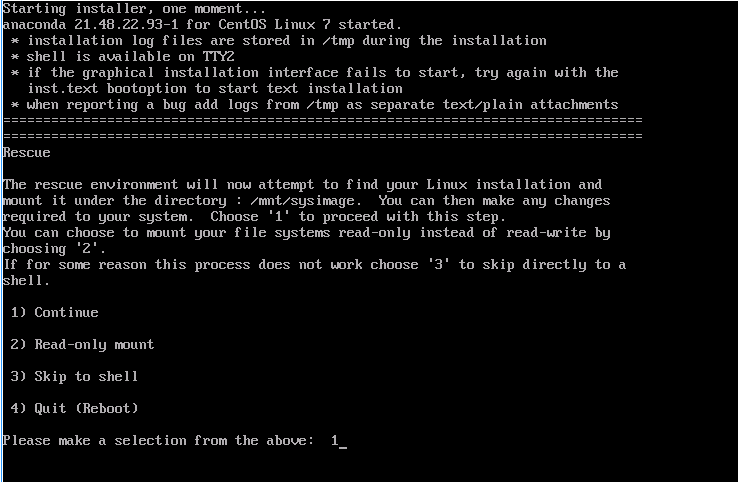
四、原系统挂载路径/mnt/sysimage,如果想获得原系统root环境,执行行命令:chroot /mnt/sysimage 即可。
回车;进入shell界面,按组合键 ctrl+d 可以退出原系统的root环境
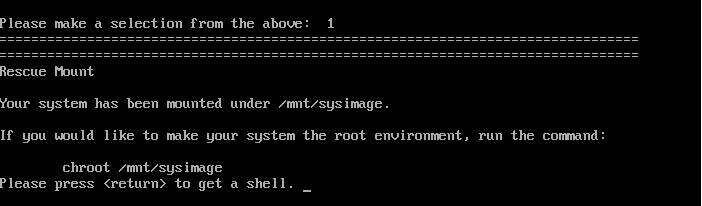
五、进入到shell界面操作命令
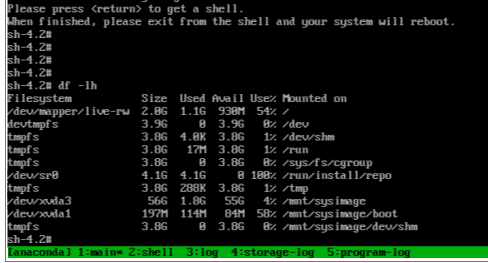
六、数据备份操作说明
需要挂载其他移动介质,在SHELL界面提前挂载到 /mnt/sysimage/mnt/backupforder
backupfolder 需提前创建好并挂载,即在chroot 前做好挂载,并在chroot 后对原系统的数据文件进行复制和备份
例如:
进入CentOS的ISO救援模式启动环境的Shell选项下 1、创建挂载目录 mkdir /mnt/sysimage/mnt/backupforder 2、挂载存储介质到原系统目录 /mnt/backupforder mount /dev/sdb1 /mnt/sysimage/mnt/backupforder 3、切换操作环境到原系统环境下 chroot /mnt/sysimage 4、复制备份原系统下数据文件,磁盘空间足够的话也可以先打成压缩包后复制备份 cp -r /www/wwwroot /mnt/backupforder/
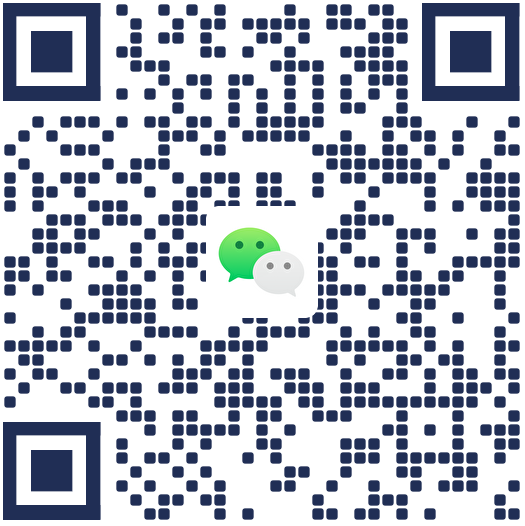
微信扫码添加微信好友